自己動手掃描底片:利用一般型掃描器與平板電腦進行掃描
聽說今年十月份會全面換發新的身份證,大家一鼓腦搶拍證件照,什麼X式,什麼唯美,什麼精修的,只要是能跟人臉扯上關係的都來嘎一角,不過也好,為這受疫情影響的大家多了一個出路,在那久遠的年代,單純的底片相機靠的是攝影師的技術跟鉛筆橡皮擦….哈哈!!,許多前輩都經歷過,也或許有些人手頭上也還保有當年的底片,下面就跟大家分享如何將底片資料保存在電腦裡吧!
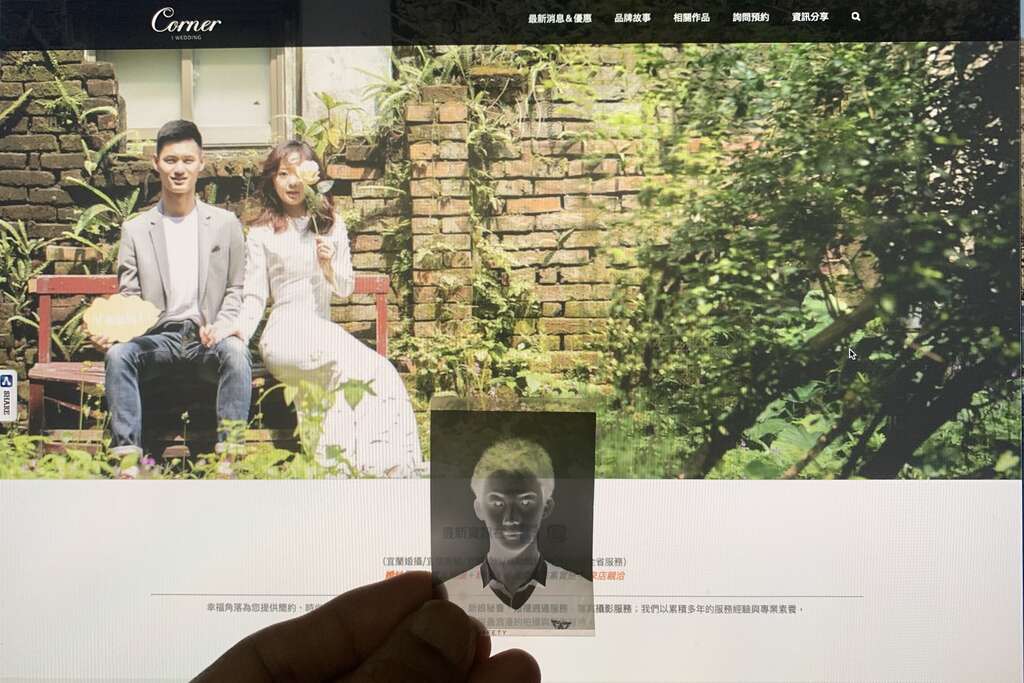
自己動手掃描底片:只要利用一般掃描器就可以將底片保存起來
你是否想要掃描自己的負片卻苦於沒有底片掃描器?如果有一台一般型掃描器和平板電腦呢或是手機就可以自己動手做了。自己掃描負片。除了有一定的自由度,還能將其保存在電腦裡,還能省荷包。某天,瀏覽著 Youtube,看到了一個影片教學使用掃描器與平板電腦來掃描底片,立馬自己動手試一試。
你需要設備有:

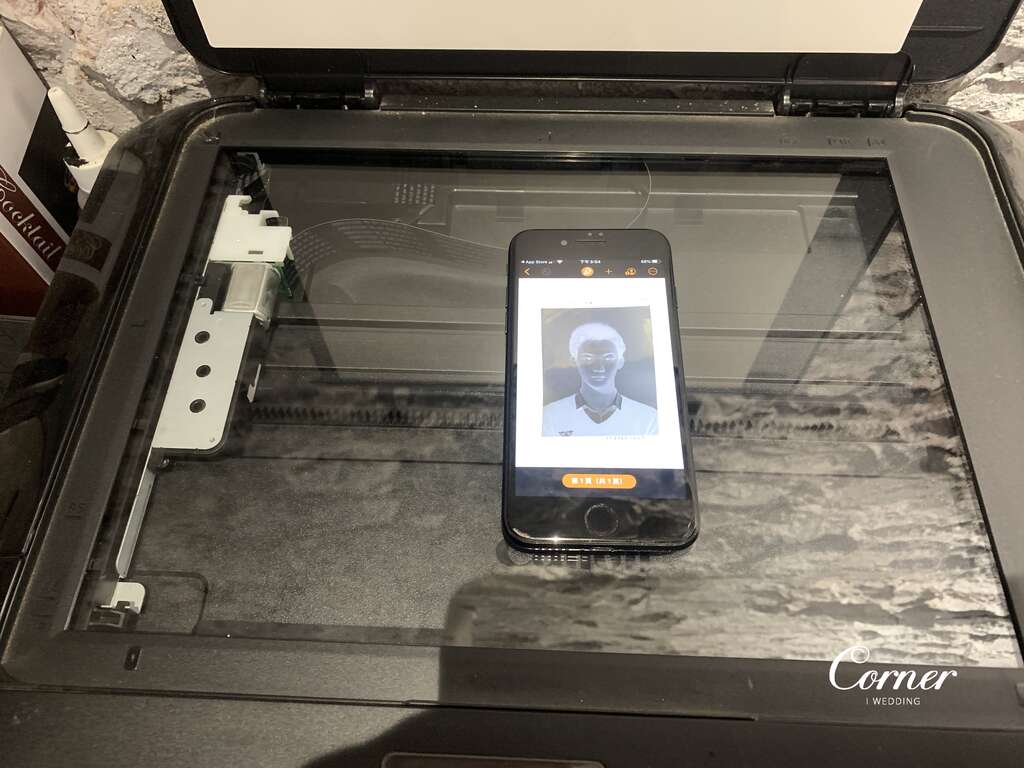
- 一般型掃描器(我用的是Canon MG5770)
- 負片底片
- 平板電腦或智慧型手機(我是用 智慧型手機,像iPad或其他機型亦可,大尺寸的智慧型手機也可以)
- 能讓螢幕呈現發亮白色頁面的 app (我是隨便找個 pages app)
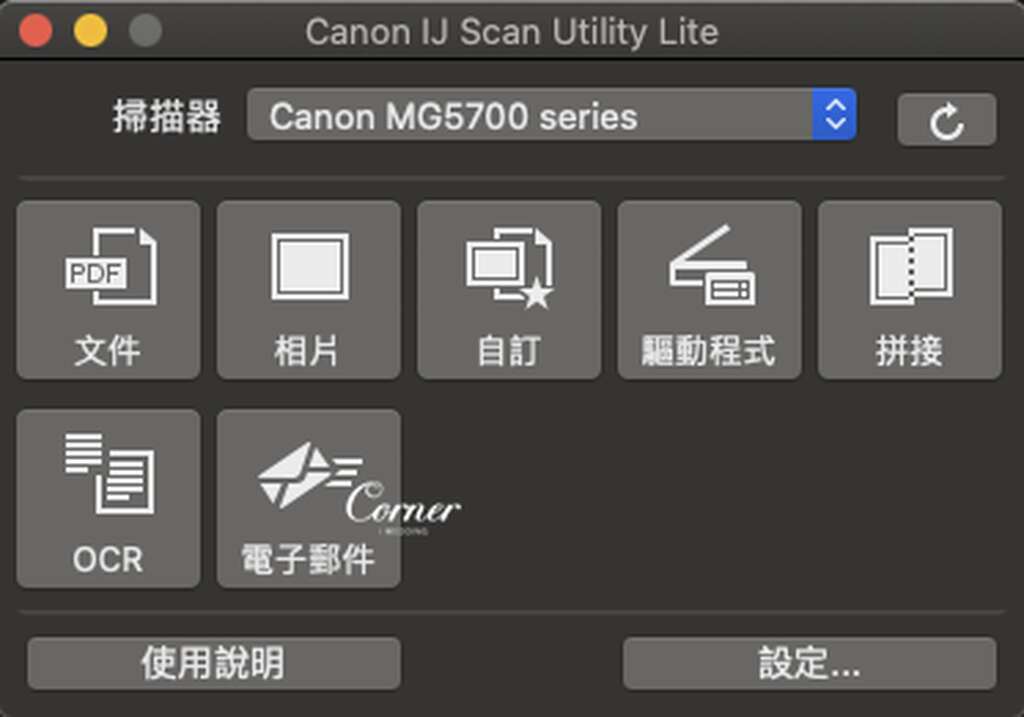

過程十分簡單,打開你的掃描器,將底片置於上方玻璃面,顯示白色發亮頁面的手機覆蓋在底片上,蓋上掃描器上蓋,接著使用你平常掃描圖片時的程式來進行掃描。
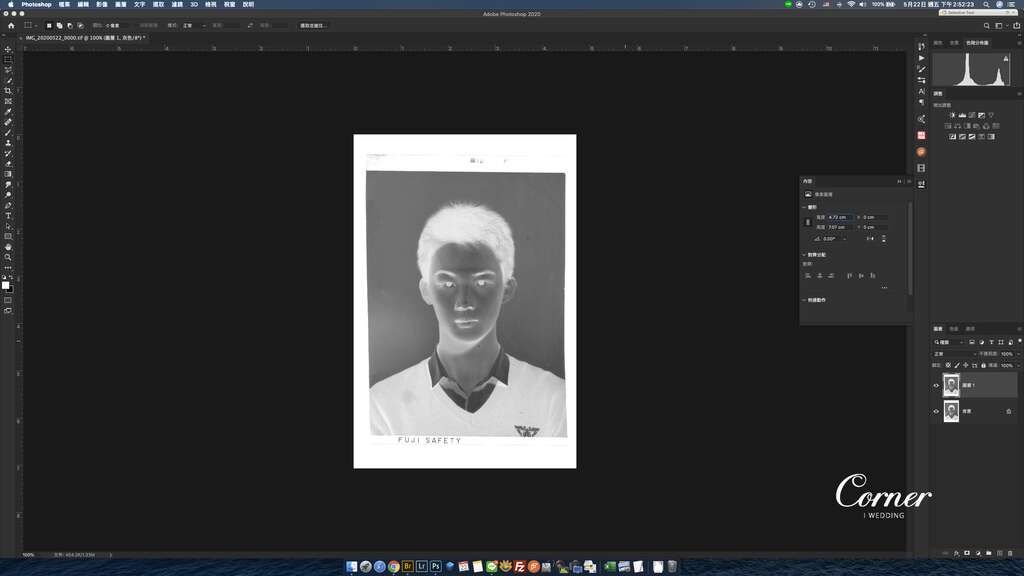
掃瞄完後用PHOTOSHOP打開
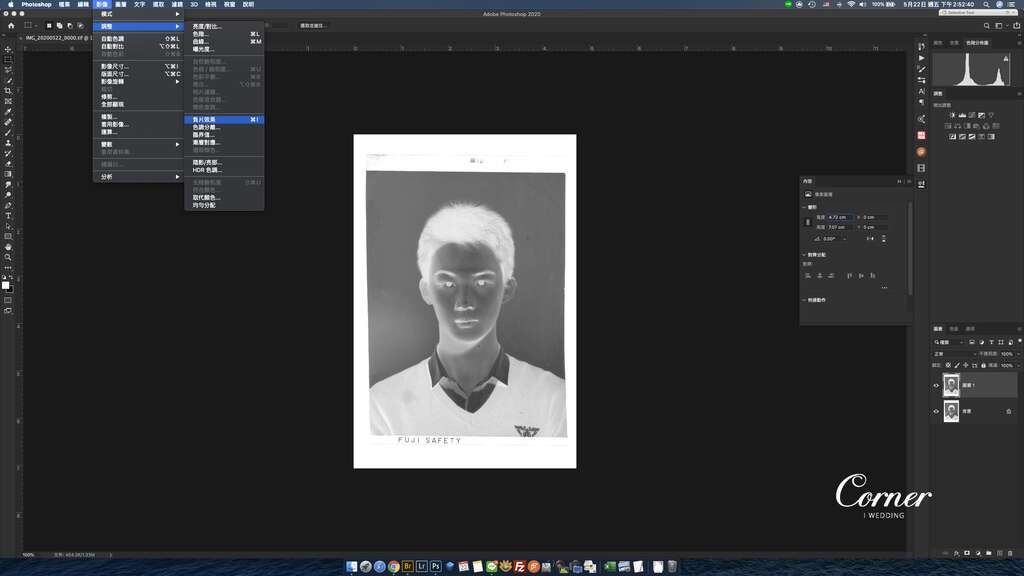
選擇:影像>調整>負片效果
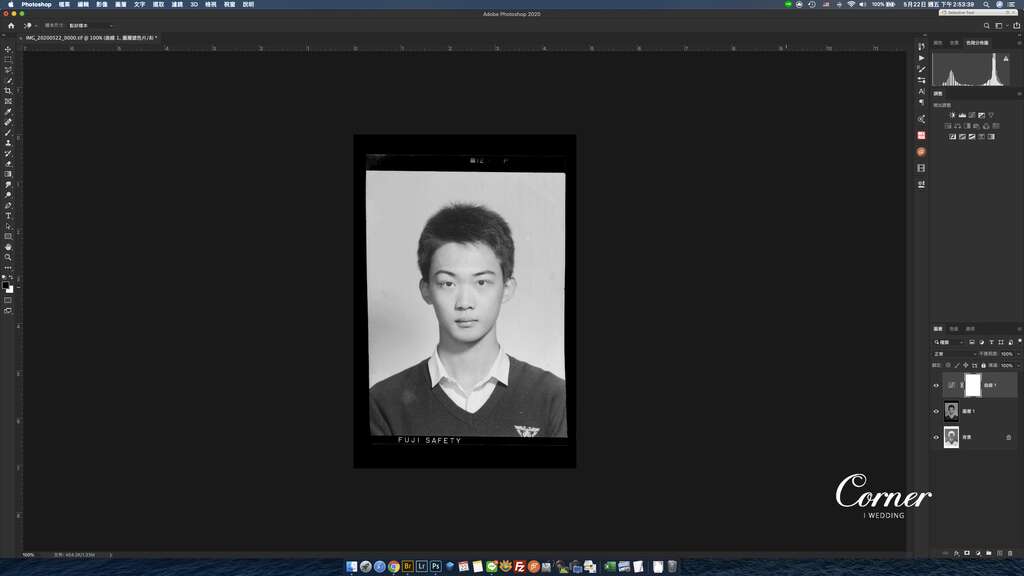
再用曲線調整一下亮度對比適度的裁切一下

噹啦!! 大功告成,輸出完成!!
若不滿意掃描出來的顏色或對比度,大可稍微做個調整。自己則是沒有做些什麼後製,只有稍微把一些底片頗剝落缺損補一補,超滿意於掃描出來的結果滴。有興趣或需求的朋友可以用這方法試試喔^^



